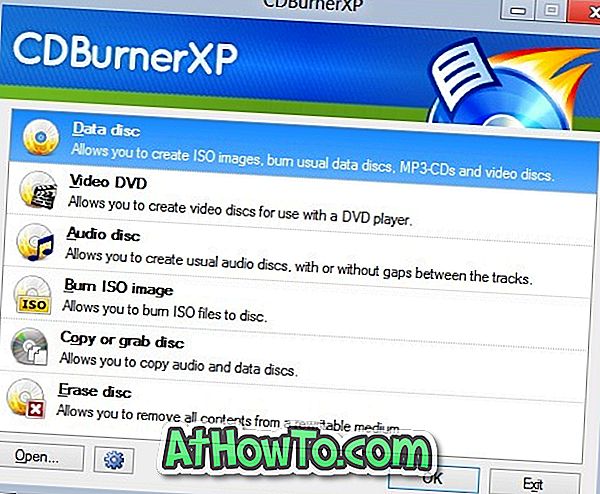Powszechnie wiadomo, że Windows 8 Developer Preview zawiera wiele dobrych aplikacji Metro. Aplikacje Metro zawarte w najnowszej wersji systemu Windows są łatwe w użyciu i bardzo mało zasobów systemowych. Inną interesującą cechą aplikacji Metro jest to, że nie obsługują przycisków napisów (przyciski minimalizacji, maksymalizacji i zamykania).

Jeśli korzystałeś z aplikacji Windows 8 i Metro, możesz napotkać sytuacje, w których musisz szybko przełączać się między uruchomionymi aplikacjami Metro. Na przykład uruchomiłeś aplikacje Metro Control Panel, Metro Alarm, Sudoku i Socialite, a chcesz szybko przełączać się między tymi aplikacjami bez przełączania z powrotem do ekranu Start.
Przełączanie między aplikacjami Metro jest całkiem proste, jeśli zainstalowałeś Windows 8 na tablecie. Wystarczy przesunąć palcem po lewej stronie ekranu, aby uzyskać następną aplikację. Użytkownicy komputerów stacjonarnych mogą przesuwać kursor myszy w skrajną lewą stronę ekranu, aby zobaczyć miniaturowy podgląd następnej aplikacji. Kliknięcie miniatury spowoduje przejście do następnej aplikacji.
A co z uzależnionymi od klawiatury, którzy nie lubią używać myszy do przełączania się między aplikacjami Metro?
Cóż, Windows 8 jest również wyposażony w poręczny skrót klawiaturowy, który pozwala szybko przełączać się między otwartymi aplikacjami Metro. Naciskając klawisze Windows + Tab, można przełączać się między aplikacjami Metro. Mówiąc najprościej, Microsoft usunął funkcję Windows Flip 3D (dostępną za pomocą klawiszy Windows + Tab), aby ustawić ten sam skrót klawiszowy, aby szybko przełączać się między uruchomionymi aplikacjami Metro.
Jeśli korzystasz z systemu Windows 8 i nie możesz żyć bez funkcji Flip 3D, sprawdź, jak włączyć Windows Flip 3D w przewodniku po systemie Windows 8. \ t